- 软件介绍
- 软件截图
- 其他版本
- 相关阅读
- 下载地址
diskgenius免费版是款非常优秀、出色的硬盘数据恢复软件。diskgenius免费版为用户提供了最方便、最强大的数据恢复解决方案,采用最精湛算法,轻松搞定丢失数据的恢复工作,适用于各种原因造成的数据丢失恢复,支持多种硬盘类型,有需要的不妨下载看看。
diskgenius免费版特色介绍:
1、全面的数据恢复功能
简单快速地从各种存储设备上进行文件恢复、分区恢复。
2、优质的恢复效果
独特的扫描技术可准确找到丢失的数据,恢复结果更加精确。
3、专业级的数据恢复
提供扇区编辑、加密分区恢复、EXT4恢复、RAID恢复等高级功能。
diskgenius免费版恢复丢失分区教程:
“重建分区表”功能是在原DOS版的基础上重写并增强的功能。它能通过已丢失或已删除分区的引导扇区等数据恢复这些分区,并重新建立分区表。出现分区丢失的状况时,无论是误删除造成的分区丢失,还是病毒原因造成的分区丢失,都可以尝试通过本功能恢复。
分区的位置信息保存在硬盘分区表中。分区软件删除一个分区时,会将分区的位置信息从分区表中删除,不会删除分区内的任何数据。本软件通过搜索硬盘扇区,找到已丢失分区的引导扇区,通过引导扇区及其它扇区中的信息确定分区的类型、大小,从而达到恢复分区的目的。
本功能操作直观、灵活、搜索全面,在不保存分区表的情况下也可以将搜索到的分区内的文件复制出来,甚至可以恢复其内的已删除文件。搜索过程中立即显示搜索到的分区,可即时浏览分区内的文件,以判断搜索到的分区是否正确。
要恢复分区,请先选择要恢复分区的硬盘。选择硬盘的方法有:
1、点击左侧“分区、目录层次图”中的硬盘条目,或硬盘内的任一分区条目。
2、点击界面上部“硬盘分区结构图”左侧的小箭头切换硬盘。
如果仅需要搜索空闲区域,请在“硬盘分区结构图”上点击要搜索的空闲区域。
选择好硬盘后,点击“工具 - 搜索已丢失分区(重建分区表)”菜单项,或在右键菜单中选择“搜索已丢失分区(重建分区表)”。程序弹出“搜索分区”对话框:

可选择的搜索范围有:
1、整个硬盘:忽略现有分区,从头到尾搜索整个硬盘。
2、当前选择的区域:保留现有分区,并且只在当前选择的空闲区域中搜索分区。
3、所有未分区区域:保留现有分区,并且依次搜索所有空闲区域中的已丢失分区。
另外,如果能确信要恢复的分区都是按柱面对齐的,则可以勾选“按柱面搜索(分区按柱面对齐)”选项。这样能提高搜索速度。一般情况下,XP及以前的系统在分区时均是按柱面对齐的,Vista及以后的系统不再按柱面对齐了。
设置好搜索选项后,点击“开始搜索”按钮。程序开始搜索过程。
搜索到一个分区后,本软件立即在界面中显示刚刚搜索到的分区,并弹出下面的提示信息:

此时,如果搜索到的文件内有文件,程序会自动切换到文件浏览窗口并显示分区内的文件列表。用户可据此判断程序搜索到的分区是否正确。可以不关闭搜索到分区的提示。即可在主界面中查看刚刚搜索到的分区内的文件。如果通过文件判断该分区不正确,请点击提示对话框中的“忽略”按钮。如果分区正确,请点击“保留”按钮以保留搜索到的分区。点击保留后,程序不会立即保存分区表(不写硬盘)。继续搜索其它分区,直到搜索结束。有时候对话框中还会有一个“这是一个主分区”或“这是一个逻辑分区”的选项。如果DiskGenius显示的主分区或逻辑分区类型不正确,可以通过勾选此选项进行转换。
搜索完成后,程序弹出下面的提示:

搜索完成后,在不保存分区表的情况下,可以立即利用本软件访问分区内的文件,如复制文件等。甚至恢复分区内的已删除文件。但是只有在保存分区表后,搜索到的分区才能被操作系统识别及访问。
如果想放弃所有搜索结果,请点击“硬盘 - 重新加载当前硬盘”菜单项。
- 本类推荐
- 本类排行
- 1diskgenius免费版 v5.1.1.696 简体中文绿色版
- 2diskgenius免费版 v5.1.0 最新版
- 3分区魔术师 v11.0 绿色免费版
- 4自由天空万能驱动助理win7 64位 v7.18.1018.3 官方正式版
- 5鲁大师2018最新版 v5.15.18.1120 官方版
- 6万能驱动助理win10 64位/32位 v7.18.1018.1 官方版
- 7自由天空万能驱动助理win7 32位 v7.18.1018.1 官网正式版
- 8驱动人生7 v7.1.18.58 官方版
- 9diskgenius 64位简体中文版 v5.0.1.609 绿色免费版
- 10gpu-z中文版 v2.14.0 绿色免费版
- 热门软件
- 热门标签


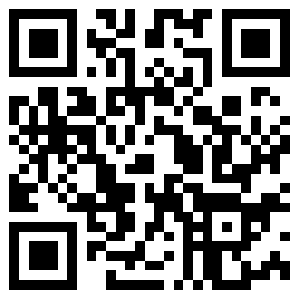






 登山赛车2
登山赛车2 消灭病毒破解版
消灭病毒破解版 消灭病毒无限钻石版
消灭病毒无限钻石版 猪猪侠之五灵守卫者
猪猪侠之五灵守卫者 消灭病毒刷金币软件
消灭病毒刷金币软件 钓鱼大师
钓鱼大师 腾讯秦时明月破解版
腾讯秦时明月破解版 晴天小狗2
晴天小狗2 腾讯秦时明月无限元宝版
腾讯秦时明月无限元宝版 暗影格斗2中文版
暗影格斗2中文版 腾讯桌球破解版
腾讯桌球破解版 加菲猫卡丁车安卓版
加菲猫卡丁车安卓版 腾讯桌球无限钻石版
腾讯桌球无限钻石版 悟空游戏助手app
悟空游戏助手app 照顾小宝宝
照顾小宝宝 可乐手游
可乐手游 未来竞速安卓版
未来竞速安卓版 49游戏盒子app
49游戏盒子app






























